Présentation
La dernière tâche dans cet exemple consiste à ajouter des items d'E/S à la configuration du STB NIC 2212 et de ses huit modules d'E/S :
Utilisez le logiciel de configuration Advantys pour identifier la position relative des entrées et des sorties de chaque module d'E/S.
Utilisez l' Control Expert pour créer des items d'entrée et sortie, en définissant chacun d'eux :
nom,
type de données,
Types et tailles des items d'E/S
L'objectif est de créer un ensemble d'items d'entrée et de sortie égal à la taille des entrées et des sorties spécifiée pour le STB NIC 2212. Dans cet exemple, il faut créer les items pour :
19 octets d'entrées,
6 octets de sorties.
L' Control Expert offre une grande flexibilité de création d'items d'entrée et sortie. Vous pouvez créer les items d'entrée et de sortie par groupes de un ou plusieurs bits uniques, d'octets de 8 bits, de mots de 16 bits, de mots doubles de 32 bits ou de valeurs flottantes IEEE de 32 bits. Le nombre d'items créés dépend du type de données et de la taille de chaque item.
Dans l'exemple de projet, les items suivants ont été créés :
bits discrets pour les entrées et sorties numériques,
mots de 8 ou 16 octets pour les entrées et sorties analogiques.
Affectation des items d'entrée et de sortie
Utilisez la page de la fenêtre dans le logiciel de configuration Advantyspour identifier le nombre et le type d'items d'E/S à créer, comme suit :
Etape |
Action |
|---|---|
1 |
Dans le logiciel de configuration Advantys, sélectionnez Island → I/O Image Overview. La fenêtre I/O Image s'affiche sur la page Fieldbus Image. |
2 |
Sélectionnez la première cellule (mot 1, cellule 0) du tableau Input Data pour afficher (au milieu de la page) une description des données de cellule et de son module source. |
3 |
Notez les informations sur le mot, les bits, le module et l'item pour cette cellule. |
4 |
Répétez les étapes 2 et 3 pour chaque cellule contenant un S ou un entier. |
WORD et DWORD, de la façon suivante :Les items
WORDdoivent être alignés sur une limite de 16 bits.Les items
DWORDdoivent être alignés sur une limite de 32 bits.
Ce processus génère les tables de données d'entrée et de sortie :
Données d'entrée :
Image de bus de terrain Advantys |
Items EIP Control Expert |
Module STB |
Description |
||
|---|---|---|---|---|---|
Mot |
Bit(s) |
Octet |
Bit(s) |
||
1 |
0 - 15 |
0 |
0 - 7 |
NIC 2212 |
Etat d'octet de poids faible |
1 |
0 - 7 |
Etat d'octet de poids fort |
|||
2 |
0-1 |
2 |
0-1 |
DDI 3230 |
données d'entrée |
2-3 |
2-3 |
DDI 3230 |
état d'entrée |
||
4-5 |
4-5 |
DDO 3200 |
écho de données de sortie |
||
6-7 |
6-7 |
DDO 3200 |
état de sortie |
||
8-11 |
3 |
0-3 |
DDI 3420 |
données d'entrée |
|
12-15 |
4-7 |
DDI 3420 |
état d'entrée |
||
3 |
0-3 |
4 |
0-3 |
DDO 3410 |
écho de données de sortie |
4-7 |
4-7 |
DDO 3410 |
état de sortie |
||
8-13 |
5 |
0-5 |
DDI 3610 |
données d'entrée |
|
14-15 |
6-7 |
Sans objet |
inutilisé |
||
4 |
0-5 |
6 |
0-5 |
DDI 3610 |
état d'entrée |
6-7 |
6-7 |
Sans objet |
inutilisé |
||
8-13 |
7 |
0-5 |
DDO 3600 |
écho de données de sortie |
|
14-15 |
6-7 |
Sans objet |
inutilisé |
||
5 |
0-5 |
8 |
0-5 |
DDO 3600 |
état de sortie |
6-15 |
8 |
6-7 |
Sans objet |
inutilisé |
|
9 |
0 - 7 |
||||
6 |
0 - 15 |
10 |
0 - 7 |
AVI 1270 |
données d'entrée canal 1 |
11 |
0 - 7 |
||||
7 |
0 - 7 |
12 |
0 - 7 |
AVI 1270 |
état d'entrée canal 1 |
8-15 |
13 |
0 - 7 |
Sans objet |
inutilisé |
|
8 |
0 - 15 |
14 |
0 - 7 |
AVI 1270 |
données d'entrée canal 2 |
15 |
0 - 7 |
||||
9 |
0 - 7 |
16 |
0 - 7 |
AVI 1270 |
état d'entrée canal 2 |
8-15 |
17 |
0 - 7 |
AVO 1250 |
état de sortie canal 1 |
|
10 |
0 - 7 |
18 |
0 - 7 |
AVO 1250 |
état de sortie canal 2 |
8-15 |
Sans objet |
Sans objet |
Sans objet |
inutilisé |
|
Données de sortie :
Image de bus de terrain Advantys |
Items EIP Control Expert |
Module |
Description |
||
|---|---|---|---|---|---|
Mot |
Bit(s) |
Octet |
Bit(s) |
||
1 |
0-1 |
0 |
0-1 |
DDO 3200 |
données de sortie |
2-5 |
2-5 |
DDO 3410 |
données de sortie |
||
6-7 |
6-7 |
Sans objet |
inutilisé |
||
8-13 |
1 |
0-5 |
DDO 3600 |
données de sortie |
|
14-15 |
6-7 |
Sans objet |
inutilisé |
||
2 |
0 - 15 |
2 |
0 - 7 |
AVO 1250 |
données de sortie canal 1 |
3 |
0 - 7 |
||||
3 |
0 - 15 |
4 |
0 - 7 |
AVO 1250 |
données de sortie canal 2 |
5 |
0 - 7 |
||||
Cet exemple illustre comment créer 19 octets d'entrées et 6 octets de sorties. Pour utiliser efficacement l'espace, il crée les items dans l'ordre suivant :
items de bit d'entrée,
items de mot et d'octet d’entrée,
items de bit de sortie,
items de mot et d'octet de sortie.
Création des items de bit d'entrée
Pour créer les items de bit d'entrée de l'exemple de STB NIC 2212, en commençant par les 16 entrées TOR de l'état NIC 2212, procédez comme suit :
Etape |
Action |
|---|---|
1 |
Dans le , sélectionnez le DTM du module BMENOC0301/11. |
2 |
Exécutez l'une des actions suivantes :
Résultat : L' s'ouvre, affichant le DTM de la CPU. |
3 |
Dans le volet gauche de l', recherchez et sélectionnez le nœud du module d'interface réseau STP NIC 2212 : 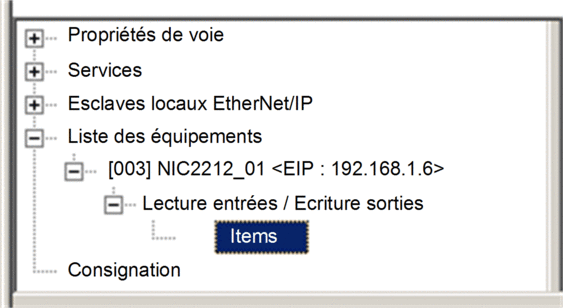 |
4 |
La fenêtre s'affiche: 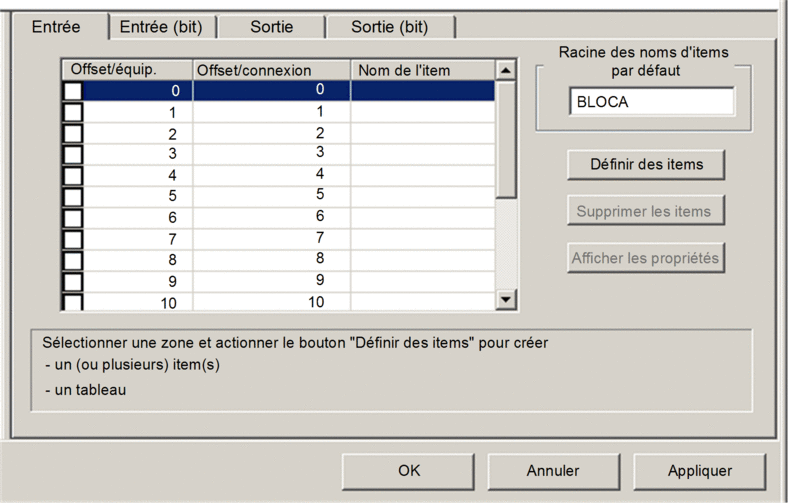 |
5 |
Cliquez sur l'onglet pour ouvrir cette page. |
6 |
Sur la page , saisissez le nom racine par défaut suivant (qui représente l'état de l'équipement) dans la zone : . |
7 |
Dans la , sélectionnez les deux premières lignes du tableau. (Elles représentent les bits 0 et 1 de l'octet.) 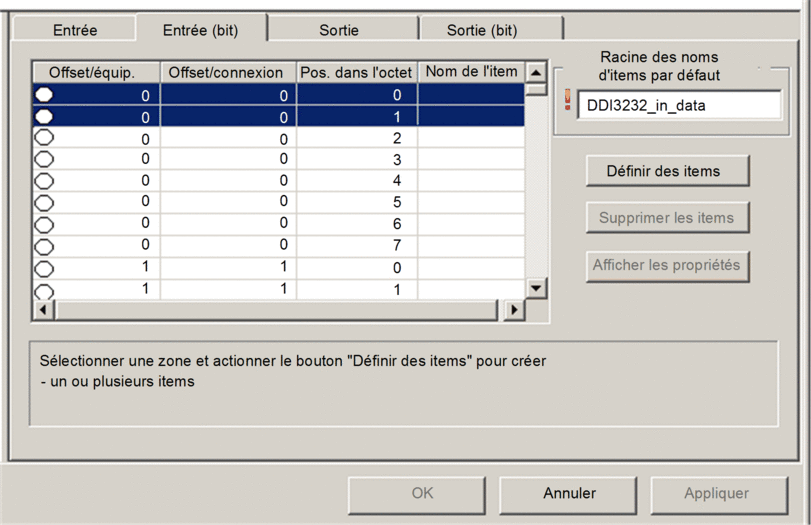 |
8 |
Cliquez sur le bouton Définir des items. Résultat : la boîte de dialogue s'affiche :  NOTE : l'astérisque (*) indique la création
d'une série d'items TOR ayant la même racine de nom.
|
9 |
Acceptez le par défaut et cliquez sur OK. Résultat : 2 items d'entrée discrète sont créés : 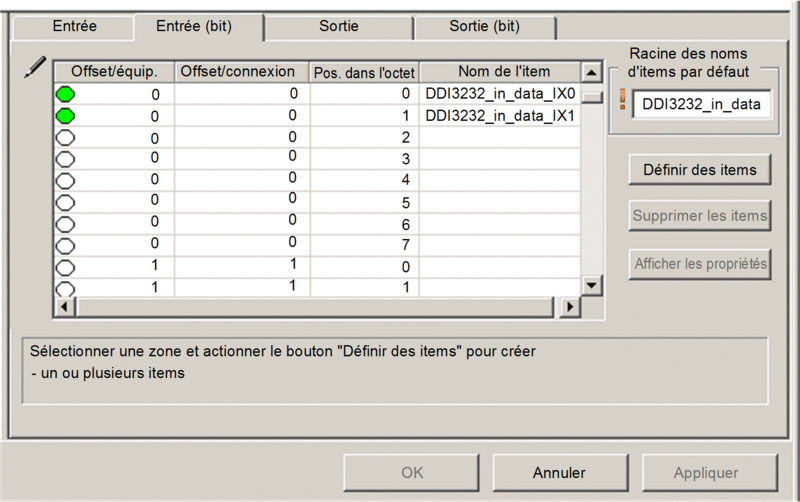 |
10 |
Cliquez sur pour enregistrer les nouveaux items et laisser la page ouverte. |
11 |
Répétez les étapes 6 à 10 pour chaque groupe d'items d'entrée TOR à créer. Dans cet exemple, cela inclut les items pour chacun des groupes suivants :
|
12 |
La tâche suivante consiste à créer les octets et mots d'entrée. |
Création des items d'entrée
Pour créer les items d'entrée de l'exemple du STB NIC 2212, en commençant par un octet de données d'entrée contenant l'état de l'octet de poids faible du module STP NIC 2212, procédez comme suit :
Etape |
Action |
|---|---|
1 |
Cliquez sur l'onglet pour revenir à cette page : 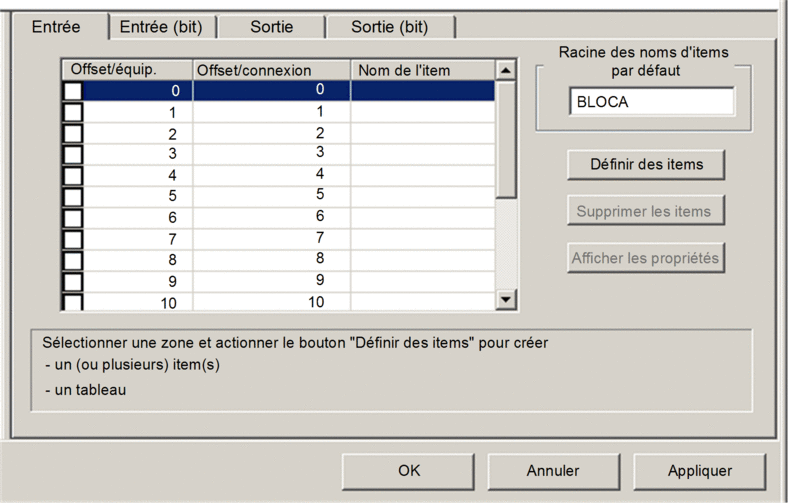 NOTE : Dans cet exemple, les colonnes et représentent
l'adresse octale. Les items que vous créez seront soit un octet
de 8 bits, soit un mot de 16 bits.
|
2 |
Dans la zone , entrez : NIC22212_01_LO_st. |
3 |
En commençant par le premier mot d'entrée complet disponible, sélectionnez la ligne correspondant à l'octet 8 : 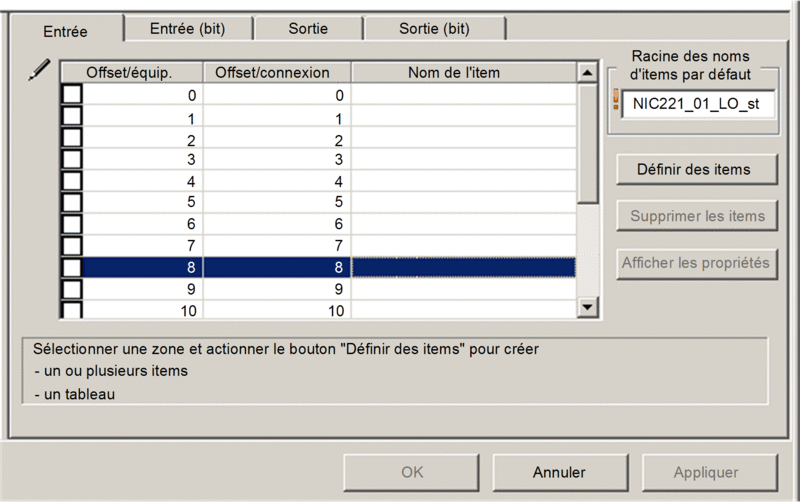 |
4 |
Cliquez sur le bouton Définir des items. Résultat : la boîte de dialogue s'affiche :  |
5 |
Sélectionnez dans la zone , puis cliquez sur OK. Résultat : Un nouvel item d'octet est créé : 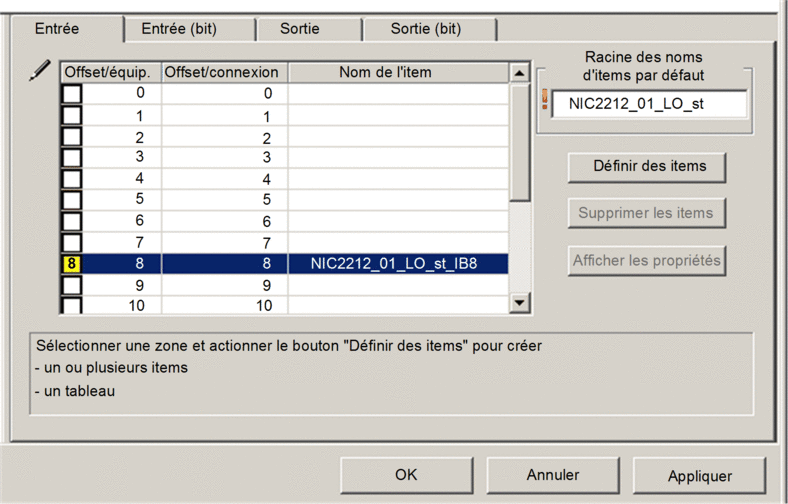 |
6 |
Cliquez sur pour enregistrer les nouveaux items et maintenir la page ouverte. |
7 |
Répétez les étapes 2 à 6 pour chaque item d'entrée de mot ou d'octet à créer. NOTE : Le nombre de lignes sélectionnées
pour un nouvel item varie selon le type de l'item. Si l'item est un
:
Dans cet exemple, vous allez créer les items pour chacun des groupes suivants :
|
8 |
La tâche suivante consiste à créer les bits de sortie. |
Création des items de bit de sortie
Pour créer les items de bit de sortie de l'exemple de STB NIC 2212, en commençant par les 2 bits de sortie du module STB DDO 3200, procédez comme suit :
Etape |
Action |
|---|---|
1 |
Cliquez sur l'onglet pour ouvrir la page suivante : 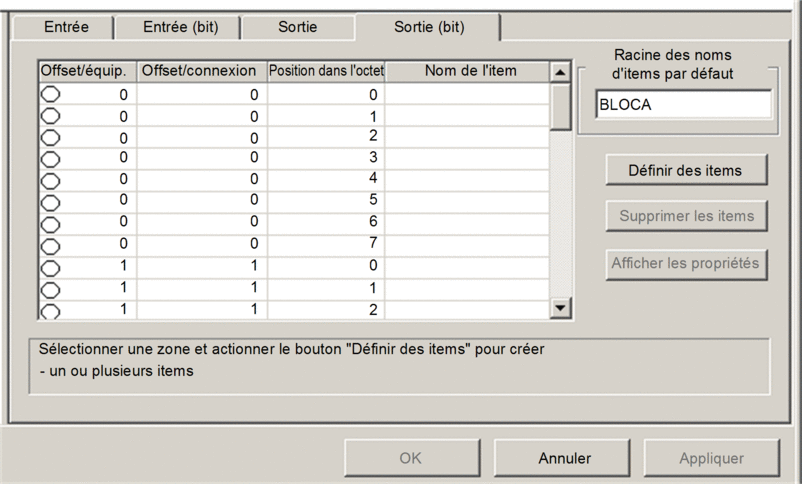 NOTE : Les colonnes et représentent l'adresse octale d'une sortie, tandis
que la colonne indique la position du bit (au sein de l'octet) de
chaque item TOR de sortie.
|
2 |
Dans la zone Racine des noms d'items par défaut, entrez : DDO3200_out_data. |
3 |
Dans la liste des items, sélectionnez les lignes correspondant aux bits 0 à 1 dans l'octet 0, c'est-à-dire les 2 premières lignes : 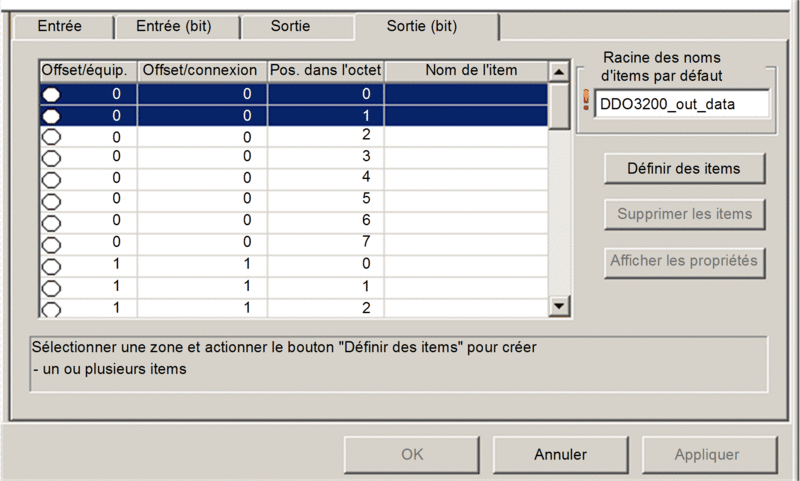 |
4 |
Cliquez sur le bouton . Résultat : la boîte de dialogue s'affiche :  NOTE : l'astérisque (*) indique la création
d'une série d'items TOR ayant la même racine de nom.
|
5 |
Acceptez le nom de sortie par défaut et cliquez sur . Résultat : 2 items de sortie discrète sont créés : 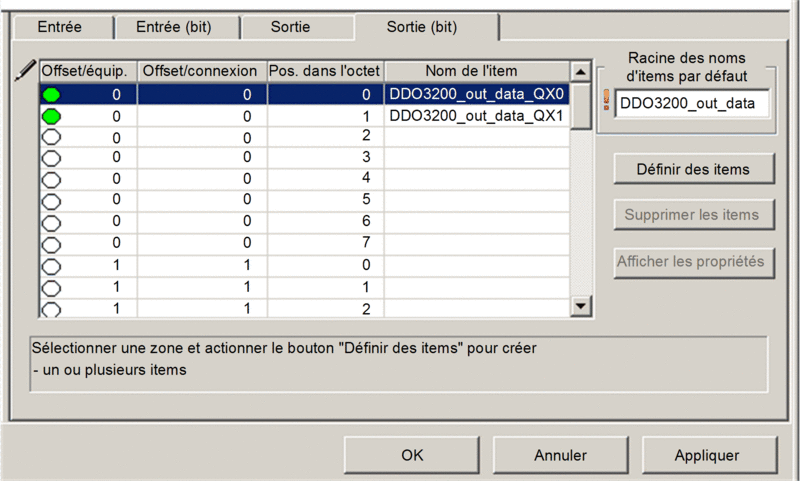 |
6 |
Cliquez sur pour enregistrer les nouveaux items et maintenir la page ouverte. |
7 |
Répétez les étapes 2 à 6 pour chaque groupe d'items de sortie TOR à créer. Dans cet exemple, cela inclut les items pour chacun des groupes suivants :
|
8 |
La tâche suivante consiste à créer les octets et mots de sortie. |
Création d'items de sorties numériques
Pour créer des items de sortie pour l'exemple de STB NIC 2212, en commençant par un mot de données de sortie pour le module STB AVO 1250, procédez comme suit :
Etape |
Action |
|---|---|
1 |
Cliquez sur l'onglet pour ouvrir la page suivante : 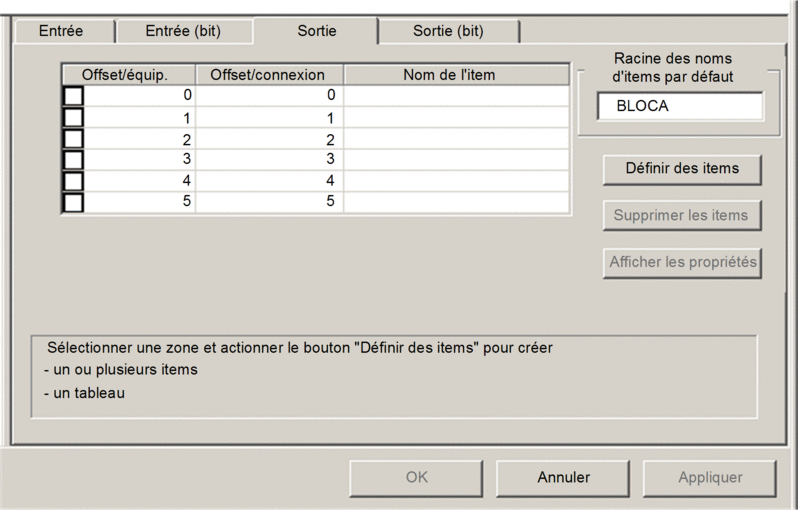 NOTE : Dans cet exemple, les colonnes et représentent
l'adresse octale. Les items que vous créez seront des mots de
16 bits constitués de 2 octets.
|
2 |
Dans la zone , entrez : . |
3 |
En commençant au prochain mot complet disponible, sélectionnez 2 lignes : 2 et 3. 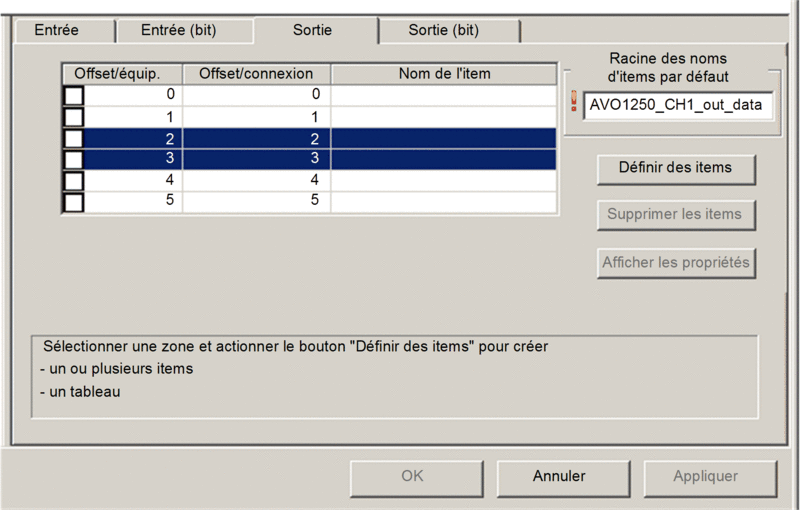 |
4 |
Cliquez sur le bouton . Résultat : la boîte de dialogue s'affiche : 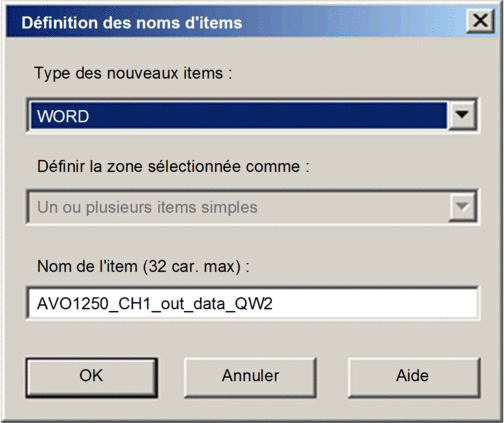 |
5 |
Acceptez le nom de sortie par défaut et cliquez sur . Résultat : L'item de sortie suivant est créé : 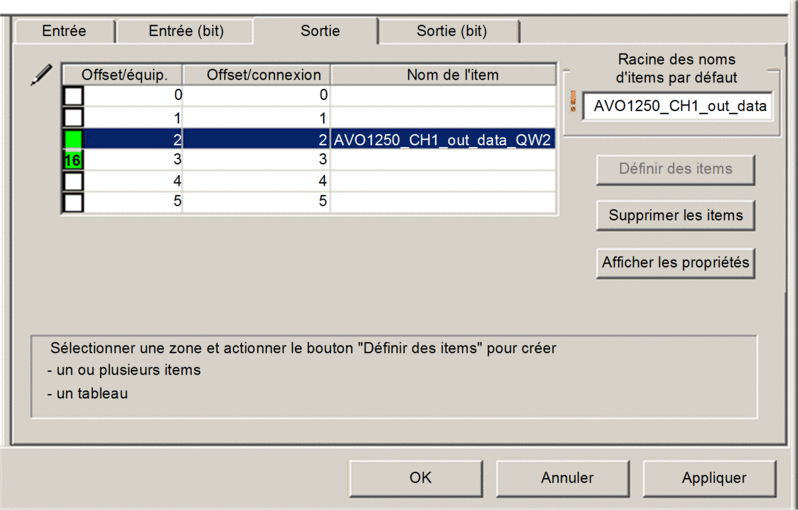 |
6 |
Cliquez sur pour enregistrer le nouvel item et laisser la page ouverte. |
7 |
Répétez les étapes 2 à 6 pour les données de sortie du canal 2 de l'AVO 1250 sur les octets 4 et 5. |
8 |
Cliquez sur pour fermer la fenêtre . |
9 |
Sélectionnez pour enregistrer les modifications. |


